Как запустить скрипт из среды разработки
Чтобы выполнить определенный метод в скрипте, нажмите Выполнить рядом с именем этого метода.

Если вы хотите запустить весь скрипт, выполните одно из следующих действий:
-
Нажмите кнопку Запустить рядом с именем скрипта в представлении Проводник.
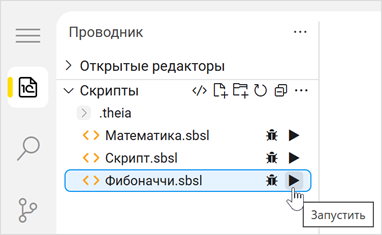
-
Щелкните правой кнопкой мыши по имени скрипта в представлении Проводник и выберите Запустить в контекстном меню.
-
Выберите Запустить в выпадающем меню Запуск и отладка. Будет запущен текущий открытый скрипт.
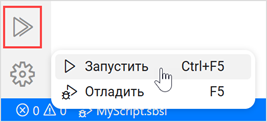
-
В главном меню выберите Запустить ⟶ Запустить.
-
Нажмите Ctrl+F5.
-
Нажмите F1 или Ctrl+Shift+P и выберите 1С:Предприятие.Элемент Скрипт: Запустить скрипт.
Результат запуска скрипта отображается на отдельной вк�ладке в нижней панели среды разработки.
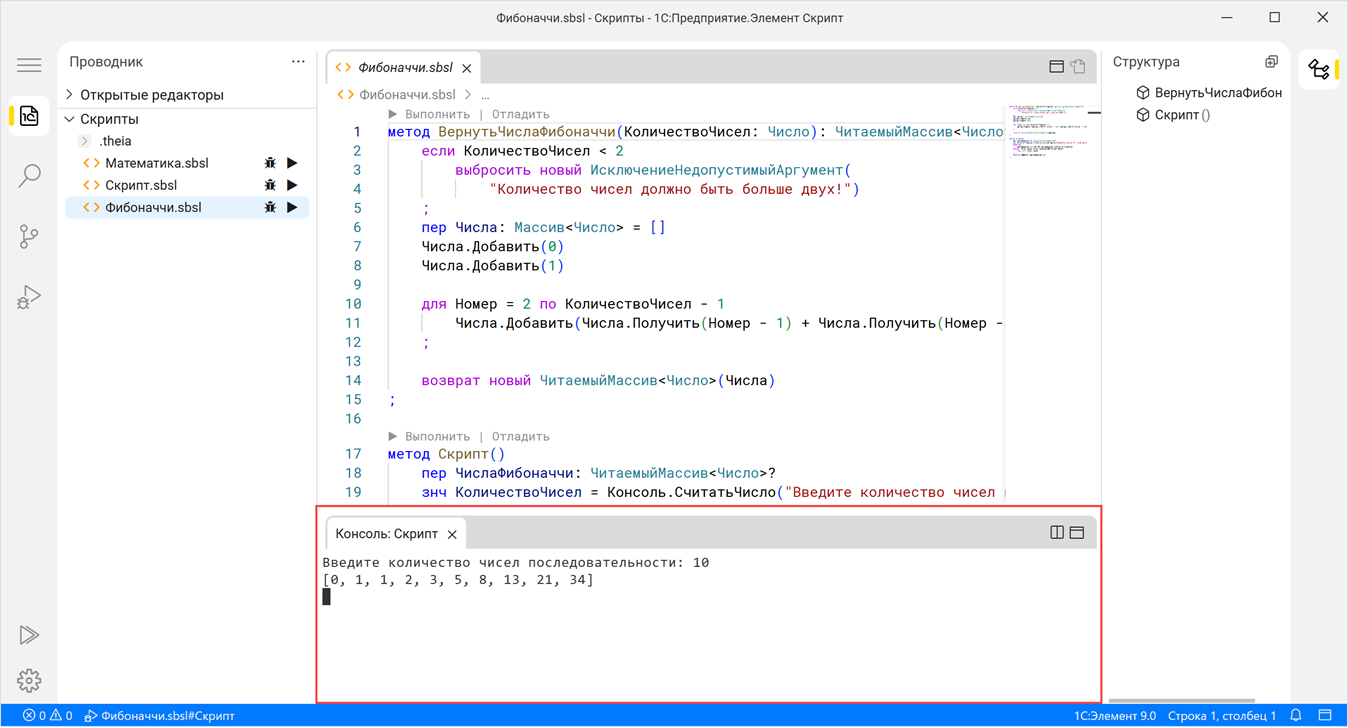
Как запустить скрипт с параметрами
По умолчанию при запуске скрипта «1С:Предприятие.Элемент Скрипт» пытается выполнить метод Скрипт(). Если вы хотите вызвать этот метод с параметрами или выполнить другой метод, вам необходимо создать конфигурацию запуска и указать в ней нужные настройки.
Самый простой способ сделать это ― нажать команду Выполнить для нужного метода.
Покажем, как выполнить следующий метод в среде разработки:
метод ВывестиДанныеПользователя(Логин: Строка, Ид: Число)
Консоль.Записать("Пользователь: %Логин, id: %Ид")
;
-
В окне редактора кода нажмите Выполнить над именем метода.
-
«1С:Предприятие.Элемент Скрипт» откроет диалоговое окно Запуск и отладка для настройки параметров запуска метода.
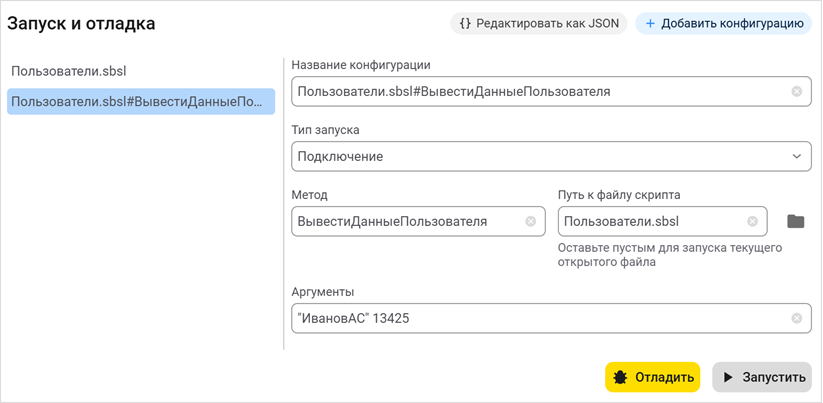
Окно содержит следующие настройки:
- Название конфигурации ― им�я конфигурации запуска, которое отображается в строке состояния среды разработки.
- Тип запуска ― может принимать одно из двух значений: Запуск для запуска процесса отладки или Присоединение для присоединения к существующему процессу.
- Метод ― имя метода, который необходимо запустить.
- Путь к файлу скрипта ― путь к исполняемому скрипту.
- Аргументы ― задает аргументы, которые необходимо передать в метод при запуске скрипта.
-
«1С:Предприятие.Элемент Скрипт» автоматически заполнит все поля, кроме поля Аргументы. Вы можете отредактировать значения этих полей, если необходимо.
-
В поле Аргументы через пробел укажите значения параметров вызываемого метода. Нажмите Запустить, чтобы выполнить метод.
Вы можете просматривать, изменять или добавлять конфигурации запуска в диалоговом окне Запуск и отладка. Чтобы открыть его, в представлении Отладка нажмите на значок шестеренки.
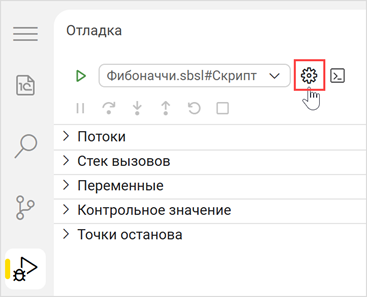
В окне нажмите кнопку Редактировать как JSON, чтобы открыть файл launch.json, в котором хранятся настройки конфигураций запуска для всех скриптов в проекте.
Например, для метода ВывестиДанныеПользователя() в конфигурационном файле будет создана следующая запись:
{
"version": "0.2.0",
"configurations": [
{
"type": "sbsl",
"name": "Пользователи.sbsl#ВывестиДанныеПользователя",
"stopOnEntry": false,
"request": "launch",
"scriptFile": "Пользователи.sbsl",
"args": ["ИвановАС", 13425],
"method": "ВывестиДанныеПользователя"
}
]
}
Наведите указатель мыши на имя свойства, чтобы отобразить подсказку с его описанием. При необходимости вы можете изменить значения свойств нужной конфигурации. Свойства version, type и stopOnEntry являются служебными и не должны изменяться вручную.